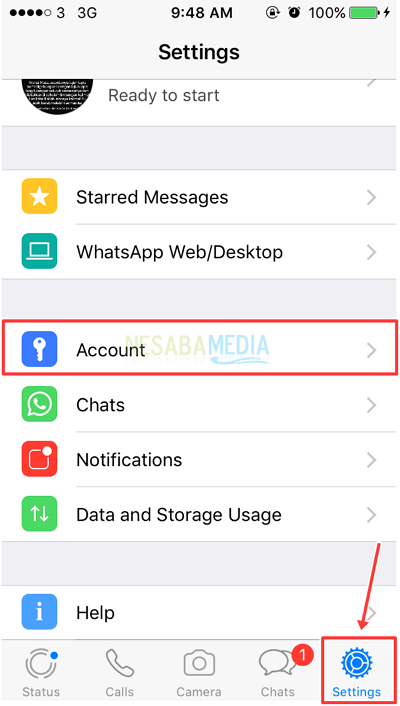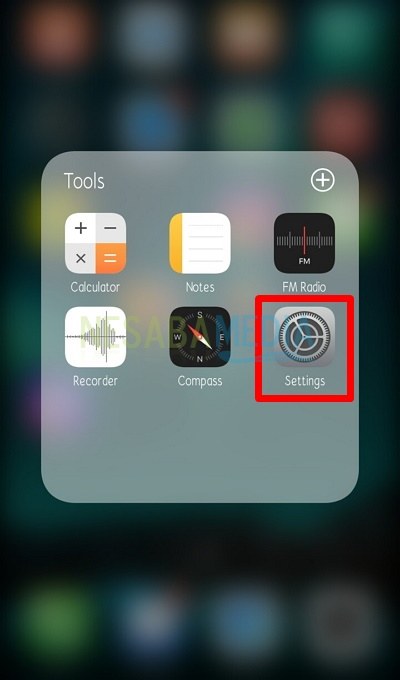Chcesz zablokować WhatsApp? Zobacz 4 sposoby na łatwe i szybkie zablokowanie WhatsApp!
WhatsApp to aplikacja medialnamedia społecznościowe, które są popularne wśród użytkowników mediów społecznościowych w Indonezji. Oprócz LINE wielu użytkowników korzysta również z WhatsApp do komunikowania się z innymi, a nawet tworzenia społeczności / grup w celu dzielenia się informacjami i uczenia się między sobą oraz jako medium do seminariów / warsztatów online.
Zapamiętywanie WhatsApp to media społecznościowektóry przechowuje informacje o tobie i twoich prywatnych rozmowach z innymi ludźmi Z pewnością musisz zapobiec niewłaściwemu wykorzystaniu konta WhatsApp przez nieupoważnione osoby, ponieważ osoba ta mogła przejąć twoje konto WhatsApp, uzyskać informacje z prywatnego czatu lub innych osób.
Cóż, aby uniemożliwić innym osobom dostęp do aplikacjiWhatsApp na telefonie komórkowym, możesz zrobić bezpieczeństwo za pomocą hasła za pomocą aplikacji innych firm. Istnieje kilka aplikacji, których można użyć do zabezpieczenia WhatsApp. Wystarczy przeszukać Sklep Play lub Google Play i pobrać. Aby uzyskać więcej informacji na temat blokowania Whatsapp, spójrz na wyjaśnienie poniżej.
Jak zablokować WhatsApp za pomocą hasła
Następnie wyjaśnię niektóre aplikacje, które pomogą Ci zabezpieczyć aplikację WhatsApp na urządzeniach mobilnych.
A. LOCKit
Aplikacja LOCKit to aplikacja do zabezpieczania aplikacji i prywatnych plików, ukrywania zdjęć i filmów oraz innych. Ta aplikacja jest popularna i jest powszechnie używana przez użytkowników smartfon. Ta aplikacja może zabezpieczyć nie tylko WhatsApp, ale także inne aplikacje. Zwróć uwagę, jak zablokować Whatsapp za pomocą LOCKit poniżej.
1. Zainstaluj LOCKit w Play Store lub Google Play.

2. Otwórz aplikację LOCKit, która jest już zainstalowana w telefonie komórkowym.
3. Po otwarciu aplikacji zostaniesz natychmiast poproszony o ustawienie hasła (w formie wzoru). Wpisz / narysuj wzór hasła.

4. Ponownie wprowadź / narysuj wzór, który wcześniej wprowadziłeś jako weryfikację / potwierdzenie.
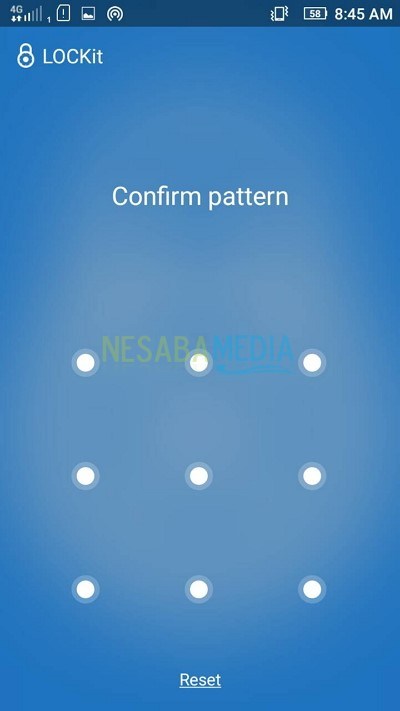
5. Wybierz pytanie dla pytanie bezpieczeństwa następnie wprowadź odpowiedź na pytanie, jak pokazano poniżej. Naciśnij przycisk GOTOWE.

6. W oknie Chroń swoje aplikacje, sprawdź aplikację WhatsApp dzięki czemu WhatsApp na telefonie komórkowym jest zabezpieczony hasłem, które zostało wcześniej ustawione. Naciśnij przycisk CHROŃ.
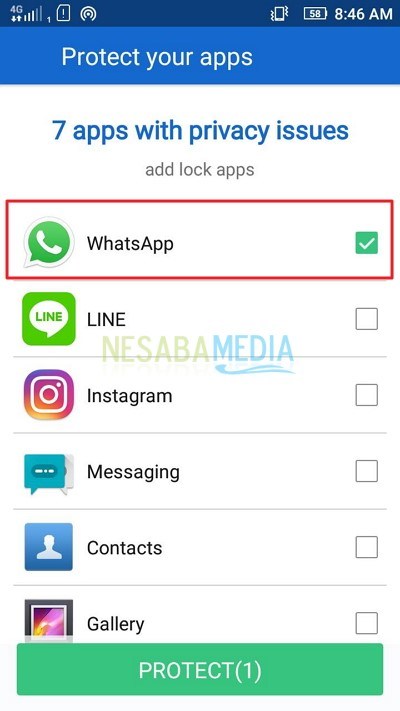
7 Następnie natychmiast zostaniesz przekierowany na stronę główną LOCKit. Aby zobaczyć menu w aplikacji, dotknij ikony wskazanej strzałką na obrazku poniżej (w lewym górnym rogu).
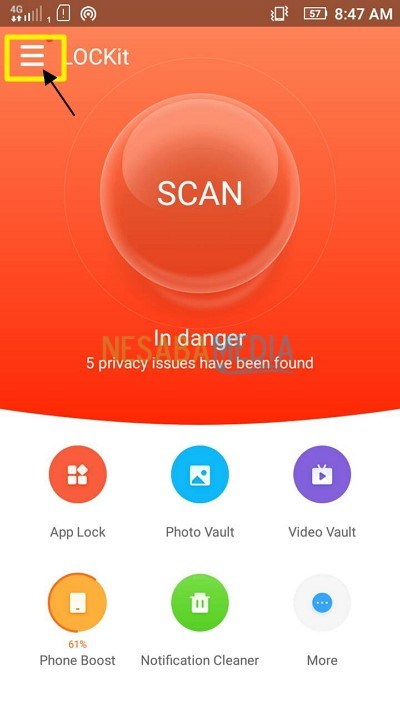
7. Zwróć uwagę na dostępne menu, są menu Ustawienia. Możesz zmienić swoje hasło za pomocą menu. Jeśli chcesz zmienić hasło, dotknij menu Ustawienia.

8. W menu Ustawieniawybierz opcję Zmień hasło jak na zdjęciu poniżej.

9. Teraz wprowadź nowe hasło.
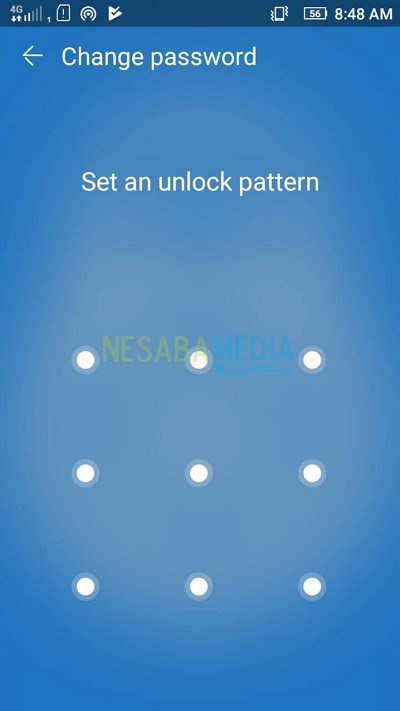
10. Wprowadź ponownie nowe hasło jako weryfikację lub potwierdzenie.

11. Teraz Twoja aplikacja WhatsApp została pomyślnie zablokowana lub zabezpieczona LOCKit.
B. WhatsLock
WhatsLock to aplikacja do obsługibezpieczeństwo i prywatność aplikacji lub plików w telefonie komórkowym. Istnieje kilka zastosowań tej aplikacji, w tym blokowanie aplikacji, ukrywanie zdjęć i filmów w galerii, tryb pijanylub cokolwiek innego.
Zwróć uwagę na sposób użycia WhatsLock aby zabezpieczyć WhatsApp poniżej.
1. Zainstaluj WhatsLock w Sklepie Play lub Google Play. Następnie otwórz aplikację.

2. Naciśnij przycisk START na ekranie WhatsLock, jak pokazano poniżej.

3. Przewiń w dół na ekranie WhatsLock znajdź menu Blokada wzoru. Naciśnij menu Blokada wzoru To jest ustawienie hasła.
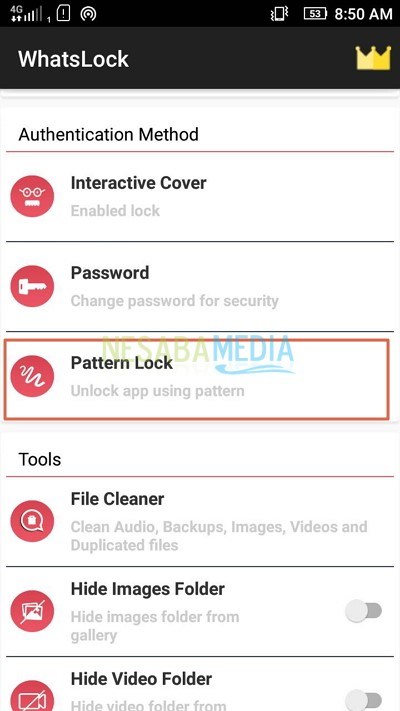
4. Aktywuj Włącz blokadę wzoru jak pokazano poniżej (przesuń przełącznik w prawo).

5. Wprowadź / narysuj wzór jako hasło, jak pokazano poniżej. Naciśnij przycisk Kontynuuj.

6. Następnie zostaniesz przekierowany z powrotem do strony głównej. W dziale Aplikacje do zablokowania, aktywuj opcję WhatsApp, przesuwając przycisk w prawo, jak na poniższym obrazku.

7. Teraz aplikacja WhatsApp została pomyślnie zablokowana lub zabezpieczona WhatsLock.
C. ChatLock +
Oprócz dwóch powyższych aplikacji możesz także korzystać z innych aplikacji, tj. ChatLock +. Ta aplikacja może zabezpieczyć aplikacje do przesyłania wiadomości i czatu, które znajdują się w telefonie komórkowym, takie jak WhatsApp, LINE lub Facebook.
Zwróć uwagę, jak korzystać z ChatLock +, aby zabezpieczyć WhatsApp poniżej.
1. Zainstaluj ChatLock + w Sklepie Play lub Google Play.
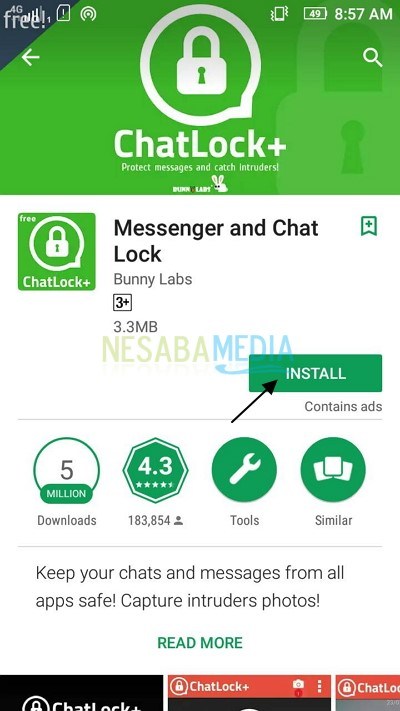
2. Otwórz aplikację ChatLock + który jest już zainstalowany na twoim telefonie komórkowym.
3. Po ChatLock + otworzy się ekran jak na poniższym obrazku. Wprowadź 4-cyfrowy kod PIN jako hasło. Stuknij w to OK.

4. Następnie ponownie wprowadź hasło jako weryfikację lub potwierdzenie. Stuknij w to OK.

5. Teraz zostaniesz natychmiast przekierowany do ekranu, aby wybrać, które aplikacje zostaną zablokowane / zabezpieczone. Aktywuj aplikację WhatsApp, wybierając przycisk ON jak na zdjęciu poniżej.

6. Teraz aplikacja WhatsApp została pomyślnie zablokowana lub zabezpieczona ChatLock +.
D. Szafka na Whats Chat App
Ta jedna aplikacja różni się nieco od trzech powyższych aplikacji. Szafka na Whats Chat App Specjalnie zaprojektowany, aby zabezpieczyć czatWhatsApp. Nie do blokowania aplikacji WhatsApp, ale do blokowania niektórych czatów w WhatsApp. Tak więc, gdy otworzysz jeden z zablokowanych czatów WhatsApp, musisz wprowadzić hasło, aby móc je otworzyć.
Zwróć uwagę na sposób użycia Szafka na Whats Chat App aby zabezpieczyć czat WhatsApp poniżej.
1. Zainstaluj Szafka na Whats Chat App w Sklepie Play lub Google Play.
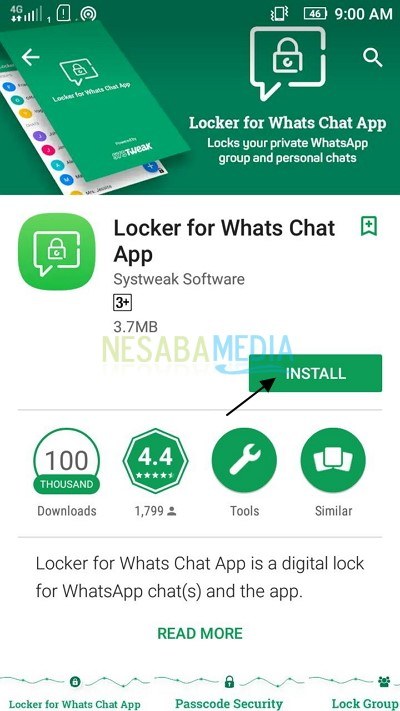
2. Otwórz aplikację Szafka na Whats Chat App który jest już zainstalowany na twoim telefonie komórkowym.
3. Po Szafka na Whats Chat App otworzy się ekran jak na poniższym obrazku. Następnie wprowadź 4-cyfrowy kod PIN jako hasło.

4. Następnie ponownie wprowadź hasło jako weryfikację lub potwierdzenie.

5. Aby obsługiwać zapomniane hasła lub odzyskiwanie hasła, Powinieneś wpisać swój adres e-mail, jak pokazano poniżej. Naciśnij przycisk ZAPISZ.

6. Następnie, aby wybrać czat WhatsApp do zablokowania, dotknij Ikona „+” który znajduje się w prawym dolnym rogu ekranu.

7. Teraz wybierz czat / czat, który chcesz zablokować. Robisz to, dotykając czatu / czatu, który zostanie automatycznie wprowadzony bezpośrednio do aplikacji Szafka na Whats Chat App jako zablokowana lista czatów.
8. Spróbuj otworzyć aplikację WhatsApp zainstalowany na telefonie komórkowym.

9. Wybierz / dotknij czatu, który został zablokowany Szafka na Whats Chat App.

10. Po wybraniu czatu natychmiast zostaniesz poproszony o wprowadzenie hasła, które ustawiłeś wcześniej Szafka na Whats Chat App.
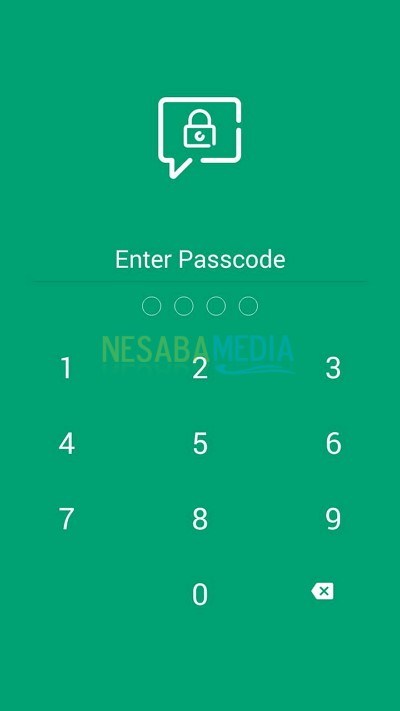
11. Teraz niektóre czaty / czaty na WhatsApp zostały pomyślnie zablokowane lub zabezpieczone Szafka na Whats Chat App.
To wszystko dyskusja na temat 4 sposobów łatwego i szybkiego zablokowania WhatsApp. W porządku, mam nadzieję, że omówiona powyżej dyskusja jest przydatna i powodzenia. Dziękuję